집 >소프트웨어 튜토리얼 >모바일 애플리케이션 >클리핑에 전환 입력 및 전환 출력 조합 애니메이션을 추가하는 방법 클리핑에 전환 입력 및 전환 출력 조합 애니메이션을 추가하는 작업 단계
클리핑에 전환 입력 및 전환 출력 조합 애니메이션을 추가하는 방법 클리핑에 전환 입력 및 전환 출력 조합 애니메이션을 추가하는 작업 단계
- WBOYWBOYWBOYWBOYWBOYWBOYWBOYWBOYWBOYWBOYWBOYWBOYWB앞으로
- 2024-04-15 14:20:321231검색
PHP Strawberry의 편집자는 비디오를 잘라낼 때 내부 및 외부 조합 애니메이션을 추가하는 방법을 가르쳐줍니다. 비디오에 멋진 전환 효과를 추가하거나 정적 이미지를 더욱 생생하게 만드는 경우 전환 애니메이션이 중요한 역할을 합니다. 전문가 수준의 비디오 편집 소프트웨어인 Jianying은 풍부한 전환 애니메이션 자료를 제공합니다. 동영상을 더욱 흥미롭고 생생하게 만들기 위해 전환 시작 및 전환 종료 조합 애니메이션을 클립에 추가하는 방법을 살펴보겠습니다.
1.클립에 로그인하세요. 스마트폰 바탕화면에서 클립을 클릭하고 로그인하세요.
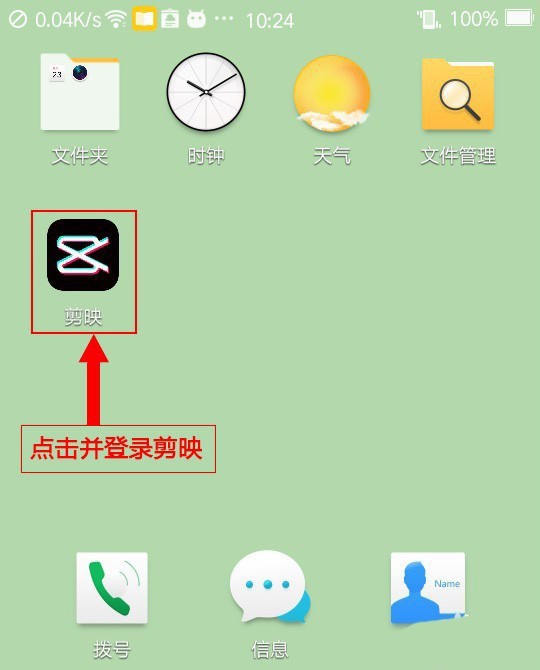
2.클립을 엽니다. 클립 하단의 [편집] 메뉴를 클릭하여 메인 인터페이스로 들어갑니다.
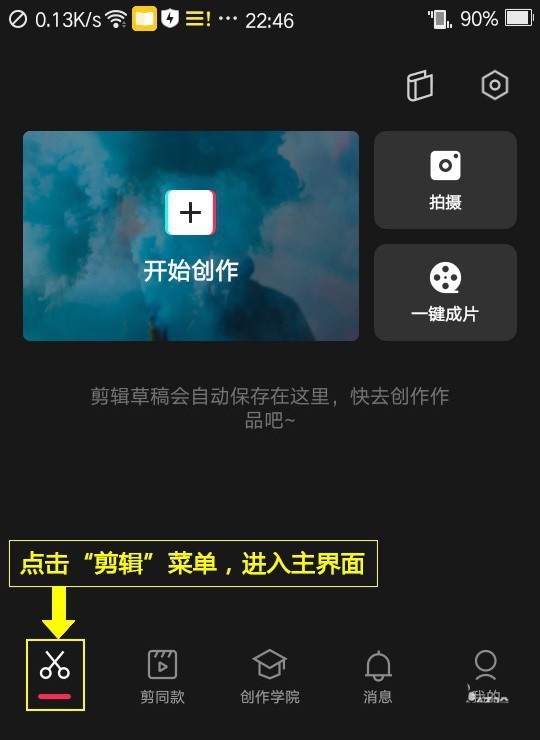
3. 편집을 시작합니다. 메인 편집 인터페이스 상단에서 [만들기 시작]을 클릭하세요.
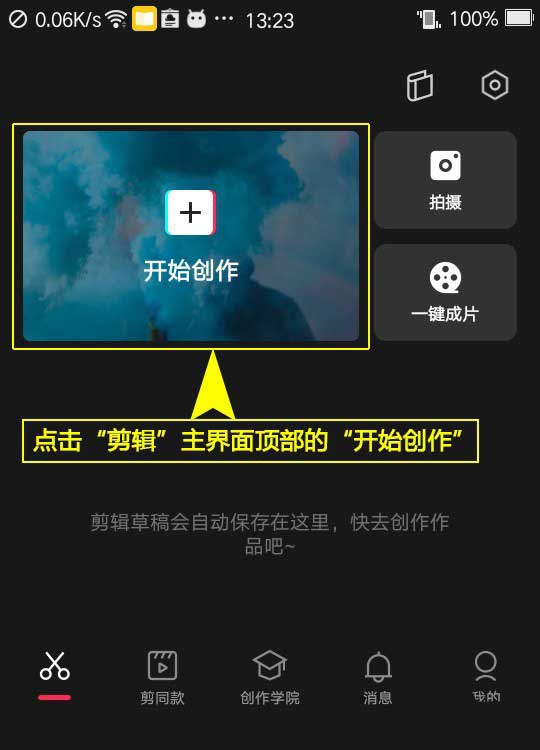
4. 영상을 추가하세요. [사진 및 동영상] 탭을 선택하고 [동영상(사진)]을 클릭한 후 동영상(사진) 목록을 열고 편집할 동영상(사진)을 선택한 후 [추가]를 클릭하세요.
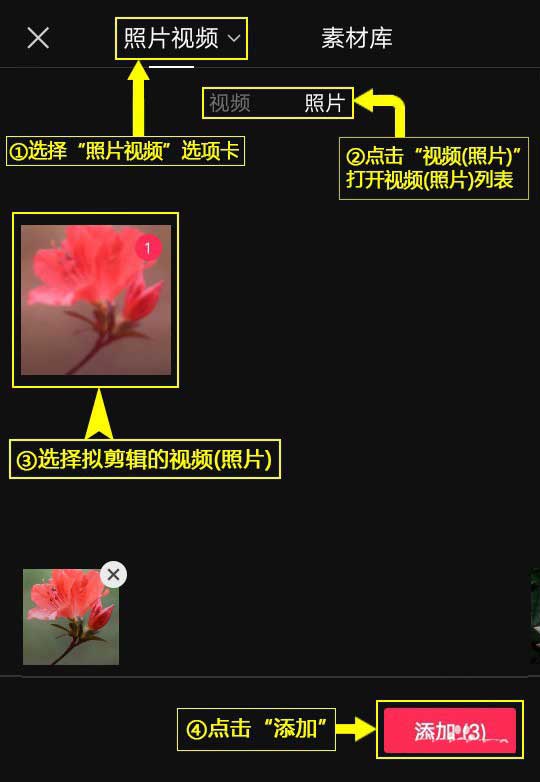
5. 클립을 엽니다. [클립] 메인 메뉴를 다시 클릭하면 보조 메뉴가 열립니다.
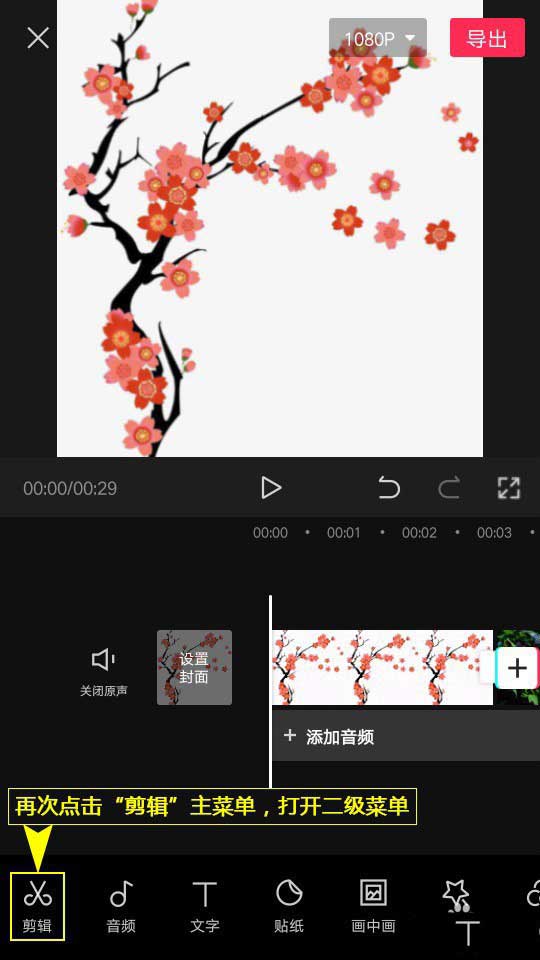
6. 애니메이션을 엽니다. 2차 메뉴 [애니메이션]을 클릭하면 3차 메뉴가 열립니다.
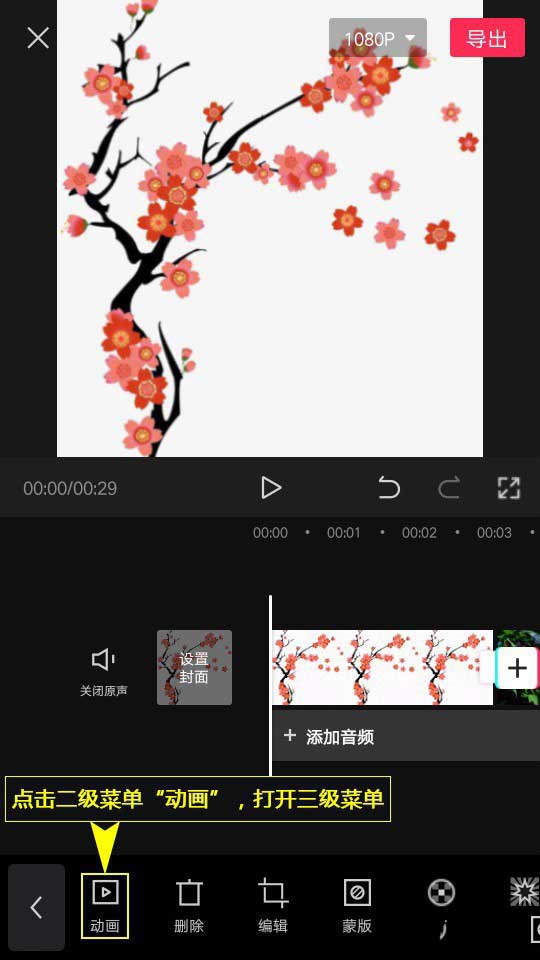
7. 애니메이션을 선택하세요. [결합된 애니메이션]을 선택하면 애니메이션 목록이 열립니다.
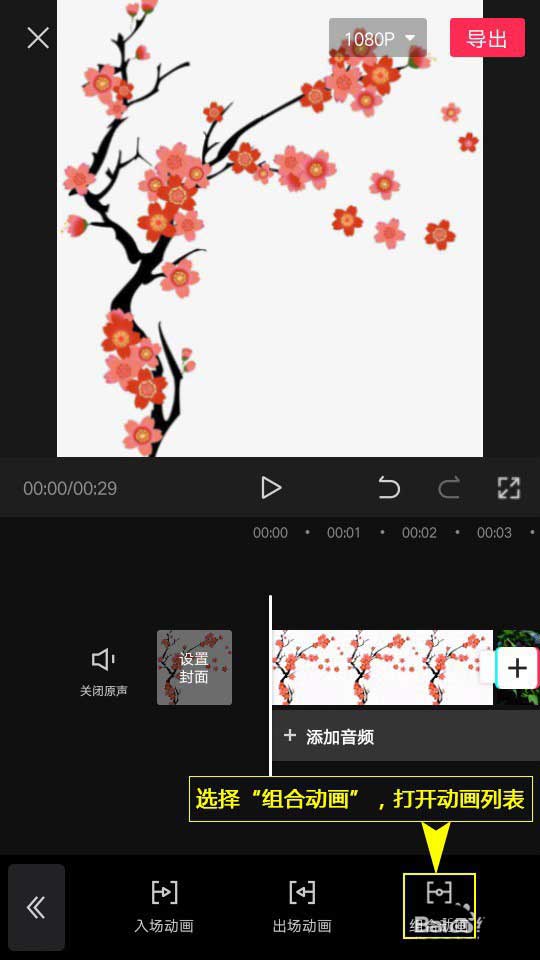
8. 애니메이션 설정. 애니메이션을 추가할 영상(사진)을 선택하고 [전송 및 출력]을 클릭한 후 애니메이션 길이를 설정하고 [√]를 클릭한 후 마지막으로 [내보내기]를 클릭하면 설정된 영상(사진)을 저장하거나 게시할 수 있습니다.

위 내용은 클리핑에 전환 입력 및 전환 출력 조합 애니메이션을 추가하는 방법 클리핑에 전환 입력 및 전환 출력 조합 애니메이션을 추가하는 작업 단계의 상세 내용입니다. 자세한 내용은 PHP 중국어 웹사이트의 기타 관련 기사를 참조하세요!
관련 기사
더보기- 사용자 정의 오디오가 제대로 작동하지 않을 때 Windows 11 Video Editor를 수정하는 방법은 무엇입니까?
- Microsoft의 Clipchamp 비디오 편집기는 계획을 단순화하고 저렴합니다.
- 추천 틈새 및 사용하기 쉬운 비디오 편집 APP_비디오 형식 변환을 위한 블랙 테크놀로지 Android 소프트웨어는 무엇입니까?
- VideoStudio x10이 시작될 때 비디오 편집 인터페이스로 들어가도록 설정하는 방법 - VideoStudio x10이 시작될 때 비디오 편집 인터페이스로 들어가도록 설정하는 방법
- Douyin Peace Elite 고정 비디오 편집 튜토리얼

